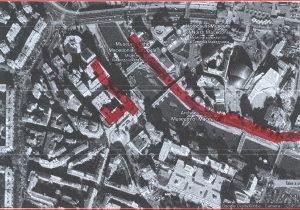Секој корисник на iPhone барем еднаш, но се соочи со ситуација во која се бараше да ја врати избришаната апликација. Денес ќе разгледаме начини на кои ќе се овозможи ова да се спроведе.
Вратете ја далечинската апликација на iPhone
Се разбира, можете да ја обновите избришаната програма со повторно инсталирање на тоа од App Store. Меѓутоа, по инсталацијата, како по правило, сите претходни податоци се губат (ова не важи за апликации кои или чуваат информации за корисникот на своите сервери или имаат свои резервни алатки). Сепак, ние ќе разговараме за два начина што ги враќаат апликациите со сите информации што претходно ги создале во нив.
Метод 1: Резервна копија
Овој метод е погоден само ако, по деинсталирање на апликацијата, резервната копија на iPhone не е ажурирана. Резервна копија може да се создаде или на самиот паметен телефон (и се чува во iCloud), или на компјутер во iTunes.
Опција 1: iCloud
Ако резервните копии се креираат автоматски на вашиот iPhone, важно е по бришењето, важно е да не го пропуштите моментот кога ќе започне да се ажурира.
- Отворете ги поставките на вашиот iPhone и изберете го името на вашата сметка на Apple ID на горниот дел од прозорецот.
- Во следниот прозорец, изберете го делот iCloud.
- Скролувајте надолу и изберете „Резервна копија“. Проверете кога е креирано и ако е пред да се отстрани апликацијата, можете да започнете со постапката за обновување.
- Вратете се во прозорецот за главни поставки и отворете го делот „Основно“.
- На дното на прозорецот, отворете Ресетирање, а потоа изберете го копчето Избришете ја содржината и поставките.
- Паметниот телефон ќе понуди да ја ажурира резервната копија. Бидејќи не ни треба ова, изберете го копчето Бришење. За да продолжите, ќе треба да внесете лозинка.
- Кога прозорецот за добредојде се појавува на екранот на iPhone, одете на чекор за поставување паметен телефон и извршете обновување од iCloud. Откако ќе се заврши обновувањето, оддалечената апликација повторно ќе се појави на работната површина.






Опција 2: iTunes
Ако користите компјутер за чување резервни копии, обновувањето на избришаната програма ќе се изврши преку iTunes.
- Поврзете го вашиот iPhone со вашиот компјутер користејќи USB кабел (кога користите синхронизација со WiFi, обновувањето нема да биде достапно) и стартувајте iTunes. Ако програмата започне автоматски да ја ажурира резервната копија, ќе треба да го откажете овој процес со кликнување на иконата за крстот во горниот дел од прозорецот.
- Следно, отворете го менито за iPhone со кликнување на иконата на уредот.
- Во левиот дел од прозорецот ќе треба да го отворите јазичето „Преглед“, и со десен клик на точката Врати го iPhone. Потврдете го почетокот на овој процес и почекајте да заврши.



Метод 2: Инсталирајте ги преземените апликации
Не толку одамна, Епл ја примени на iPhone исклучително корисна опција која ви овозможува да преземате неискористени апликации. Така, програмата е избришана од паметниот телефон, но нејзината икона останува на работната површина, а податоците на корисникот се зачувуваат на уредот. Затоа, ако ретко треба да се свртите кон една или друга апликација, но сигурно знаете дека сè уште ви е потребна, користете ја функцијата за истовар. Прочитајте повеќе за оваа тема во нашата посебна статија.
Прочитајте повеќе: Како да отстраните апликација од iPhone
И, за да ја инсталирате повторно преземената програма, еднаш допрете на нејзината икона на работната површина и почекајте да заврши инсталацијата. По некое време, апликацијата ќе биде подготвена за започнување и работа.

Овие едноставни препораки ќе ви овозможат да ја вратите апликацијата на вашиот паметен телефон и да се вратите на неговата употреба.